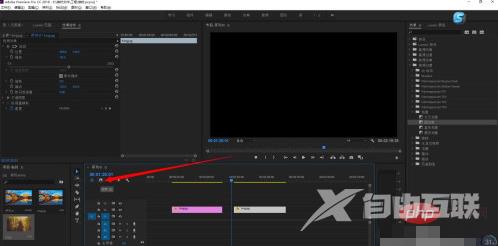premiere打开自动吸附对齐功能的方法:首先移动两段视频拼接时默认带有西东吸附功能;然后点击“序列”,并将“对齐”点击为高亮;最后开启了吸附,两段视频挨在一起会有三角形
premiere打开自动吸附对齐功能的方法:首先移动两段视频拼接时默认带有西东吸附功能;然后点击“序列”,并将“对齐”点击为高亮;最后开启了吸附,两段视频挨在一起会有三角形即可。

本文操作环境:Windows7系统,Adobe Premiere Pro2020版本,Dell G3电脑。
免费推荐:premiere基础教程
premiere打开自动吸附对齐功能的方法:
1、打开PR,移动两段视频拼接时默认带有西东吸附功能
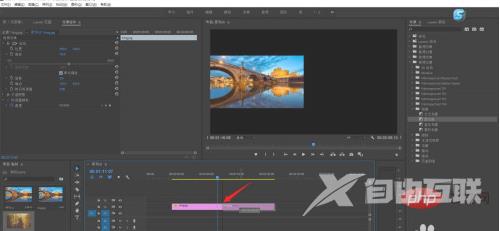
2、如果并未开启,点击“序列”

3、将“对齐”点击为高亮
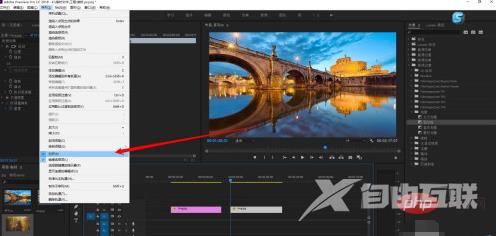
4、此时开启了吸附,两段视频挨在一起会有三角形
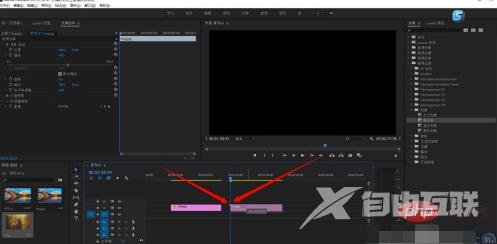
5、也可以点击工具栏上的吸铁石图案,也可开启“对齐”